虽然 WordPress 默认情况下不允许修改用户名,但是我们同样有多种方法来达成用户名修改的目的,如通过 phpMyAdmin 方式、纯代码方式、安装插件方式等,除此之外还有一种比较直截了当的方法,那就是直接新增一个账号(新用户名),然后删除旧的账号(旧用户名)即可(PS:本文演示修改管理员用户名)。具体操作步骤如下:
1、管理员身份登录 WordPress 后台 – 用户 – 添加新用户,输入新管理员的用户名、电子邮件、生成密码(或自己手动输入密码)、选择角色“管理员”,其他选项自行填写即可,最后点击【添加用户】按钮即可成功添加一个管理员账号(管理员用户名)。

2、用第 1 步所创建的管理员账号和密码重新登录进入 WordPress 后台 – 点击左侧导航菜单“用户 – 所有用户”,点击想要删除的旧管理员账号下方的“删除”。具体见下图:

3、在“删除用户”页面中选择“将这些内容的作者修改为”,然后选择新的用户继承该旧用户名下的文章,建议选择新的管理员账号(用户名),然后点击【确认删除】按钮即可成功删除旧管理员账号。
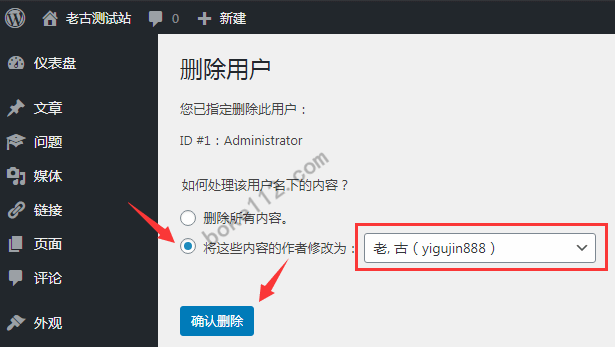
至此,我们已经将旧的管理员删除,并将其名下的内容修改为新的管理员,这样一来就相当于我们将原来旧管理员账号的用户名修改为新的用户名了。
说实话,这种方法相对而言比较直观明了,不过相对有点繁琐,所以老古不太推荐这种方法,大家可以考虑以下三种修改 WordPress 用户的方法,具体如下:











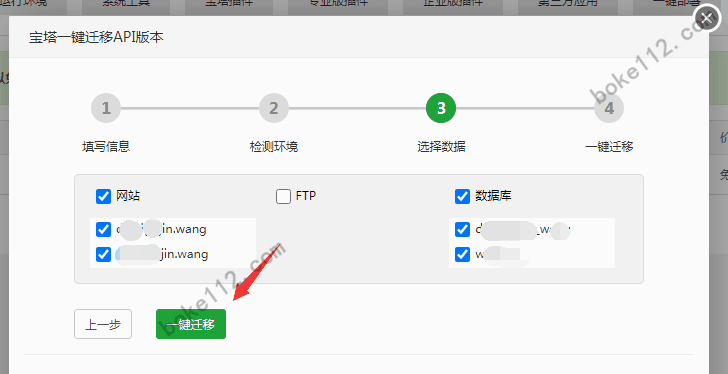



 桂公网安备 45010502000016号
桂公网安备 45010502000016号